Hỗ trợ tư vấn
Tư vấn - Giải đáp - Hỗ trợ đặt tài liệu
Mua gói Pro để tải file trên Download.vn và trải nghiệm website không quảng cáo
Tìm hiểu thêm » Hỗ trợ qua ZaloPhần mềm quản lý trường học SMAS do Viettel phát triển đang nhận được sự tin tưởng rất lớn từ các trường học ở các cấp học tại Việt Nam. Ứng dụng SMAS với rất nhiều tính năng bao gồm quản lý học sinh, quản lý điểm, quản lý cán bộ, vv một cách rất chi tiết vầ chính xác. Chính vì vậy SMAS chính là lựa chọn số 1 hiện nay để giải quyết các vấn đề liên quan trong trường học.
SMAS cho Web Tải SMAS cho Android Tải SMAS cho iOS
Trên thị trường hiện nay có khá nhiều phần mềm quản lý trường học như: VietSchool, Schoolmanager.pl, vv. Tuy nhiên SMAS nổi bật với cách quản lý thực sự khoa học. Bạn cũng không cần có hiểu biết quá sâu về các vấn để trong nhà trường vẫn có thể sử dụng và nhanh chóng nắm bắt dữ liệu. Dưới đây Download.vn sẽ tiếp tục giới đến đến bạn tính năng quản lý quá trình công tác của các bộ trên Smas.
Bước 1:
Tại giao diện chính của ứng dụng SMAS hãy nhấn chọn đến Cán bộ --> Hồ sơ cán bộ --> Sửa hồ sơ cán bộ.
Tại đây hãy lựa chọn sang tab Quản lý quá trình công tác của cán bộ.
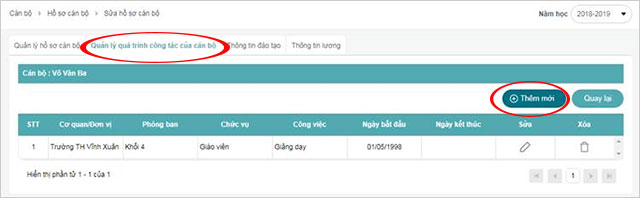
Bước 2:
Giao diện Quản lý quá trình công tác của cán bộ xuất hiện bạn hãy chọn nút Thêm mới.
Cửa sổ Thêm mới sẽ yêu cầu bạn nhập các thông tin liên quan đến quá trình công tác, khi nhập xong nhấn nút Lưu và nhấn nút Đóng để quay về cửa sổ Quản lý quá trình công tác của cán bộ trước đó.
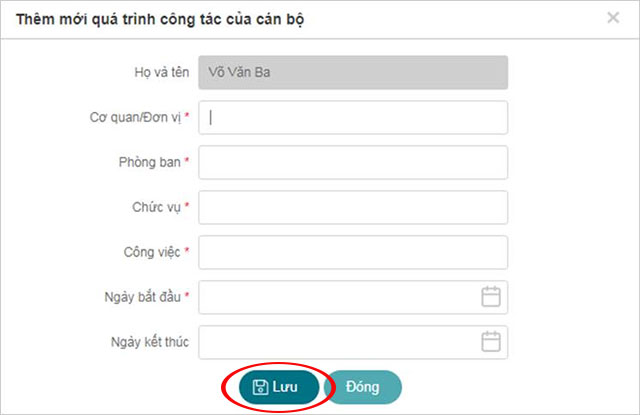
Bước 1:
Tại giao diện chính của ứng dụng SMAS hãy nhấn chọn đến Cán bộ --> Hồ sơ cán bộ --> Sửa hồ sơ cán bộ.
Tại đây hãy lựa chọn sang tab Quản lý quá trình công tác của cán bộ.
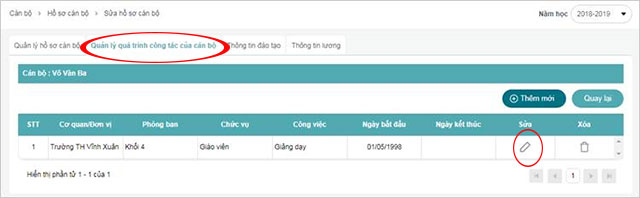
Bước 2:
Tại danh sách các cán bộ có sẵn hãy lựa chọn 1 người bất kỳ bạn muốn sửa sau đó nhấn vào biểu tượng nút Sửa ở cột số 8 trên bảng.
Cửa sổ Sửa quá trình công tác của cán bộ xuất hiện hãy chỉnh sửa các công tin mong muốn, sau khi sửa xong nhấn Lưu để cập nhật các thông tin vừa sửa xong.

Bước 1:
Tại giao diện chính của ứng dụng SMAS hãy nhấn chọn đến Cán bộ --> Hồ sơ cán bộ --> Sửa hồ sơ cán bộ.
Tại đây hãy lựa chọn sang tab Quản lý quá trình công tác của cán bộ.
Bước 2:
Giao diện Quản lý quá trình công tác của cán bộ xuất hiện, hãy tìm kiếm cán bộ muốn xóa khỏi danh sách và nhấn vào biểu tượng thùng rác của cột Xóa trên bảng.
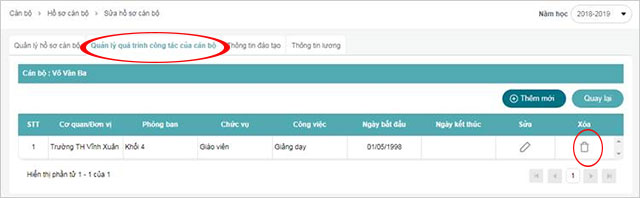
Tiếp đó sẽ có một xác nhận thông báo việc xóa quá trình công tác đã chọn, nếu đồng ý xóa hãy nhấn OK hoặc nhấn Cancel nếu muốn hủy bỏ hành động xóa trước đó.
Trên đây là toàn bộ hướng dẫn liên quan đến việc quản lý quá trình công tác của cán bộ bằng phần mềm SMAS. Hi vọng hướng dẫn này sẽ giúp mọi người dễ dàng quản lý được các cán bộ trong nhà trường.
Bạn có thể quan tâm:
Theo Nghị định 147/2024/ND-CP, bạn cần xác thực tài khoản trước khi sử dụng tính năng này. Chúng tôi sẽ gửi mã xác thực qua SMS hoặc Zalo tới số điện thoại mà bạn nhập dưới đây: